Spis treści
Jak zainstalować Windows 10 z pendrive? Co jest potrzebne?
Aby zainstalować Windows 10 z pendrive’a, będziesz potrzebować kilku ważnych elementów. Na początek potrzebny jest sprawny komputer z dostępem do Internetu. Kolejnym istotnym składnikiem jest pendrive o pojemności co najmniej 8 GB, chociaż najlepiej sprawdzi się taki o pojemności 16 GB. Kluczowym krokiem w całym procesie jest pobranie obrazu systemu Windows 10 w formacie ISO ze strony Microsoftu.
Następnie należy przygotować bootowalny nośnik. Możesz skorzystać z narzędzi takich jak:
- Media Creation Tool,
- Rufus.
Nie zapomnij, że do aktywacji systemu podczas instalacji potrzebny będzie klucz licencyjny Windows 10. Przed rozpoczęciem procesu warto również upewnić się, że Twój komputer spełnia minimalne wymagania – powinien mieć:
- odpowiedni procesor,
- przynajmniej 4 GB pamięci RAM,
- wystarczająco dużo miejsca na dysku twardym,
- port USB.
Cała instalacja składa się z kilku kroków. Rozpoczynasz od stworzenia bootowalnego pendrive’a z wcześniej pobranym plikiem ISO. Następnie musisz wejść do BIOS-u, aby ustawić odpowiednią kolejność rozruchu, co pozwoli komputerowi uruchomić się z pendrive’a. Po dokonaniu tych ustawień, uruchom komputer, wybierz opcję instalacji i postępuj zgodnie z wyświetlanymi instrukcjami. To prosty, a zarazem kluczowy proces. Powodzenia w instalacji!
Dlaczego warto zainstalować system Windows 10 z pendrive’a?
Instalacja systemu Windows 10 z wykorzystaniem pendrive’a niesie ze sobą szereg korzyści:
- znacznie szybszy i bardziej efektywny proces,
- większa odporność na uszkodzenia w porównaniu do tradycyjnych płyt DVD,
- konieczność korzystania z pendrive’a w nowoczesnych laptopach i komputerach stacjonarnych bez napędów optycznych,
- szybszy start systemu dzięki technologii UEFI,
- komfort w sytuacjach awaryjnych, takich jak reinstalacja systemu.
W momentach krytycznych, kiedy przypada przywrócenie pełnej funkcjonalności komputera, ten sposób okazuje się niezwykle użyteczny. Co więcej, instalacja systemu operacyjnego przez pendrive’a sprzyja przeprowadzeniu czystej instalacji, dzięki czemu można pozbyć się starych lub problematycznych plików. Wybierając ten sposób, użytkownicy zyskują większą kontrolę nad swoim systemem, co często prowadzi do lepszej wydajności urządzenia. W skrócie, korzystanie z pendrive’a do instalacji Windows 10 jest nie tylko szybsze, ale także znacznie wygodniejsze i bardziej niezawodne w porównaniu do tradycyjnych nośników optycznych.
Jakie wymagania musi spełniać komputer docelowy?
Aby prawidłowo zainstalować system Windows 10, Twój komputer musi spełniać kilka kluczowych wymagań sprzętowych. Do najważniejszych z nich należą:
- procesor o minimalnej częstotliwości 1 GHz,
- pamięć RAM: minimum 1 GB dla wersji 32-bitowej lub 2 GB dla 64-bitowej,
- wolne miejsce na dysku twardym: co najmniej 16 GB dla wersji 32-bitowej i 20 GB dla wersji 64-bitowej,
- karta graficzna: powinna wspierać DirectX 9, mieć zainstalowany sterownik WDDM 1.0 oraz obsługiwać rozdzielczość minimum 800×600,
- działające gniazdo USB, co pozwoli na uruchomienie instalatora z pendrive’a.
Wszystkie te elementy odgrywają istotną rolę w zapewnieniu stabilności i funkcjonalności systemu podczas codziennego użytku.
Ile miejsca musi mieć pendrive do instalacji Windows 10?
Aby zainstalować system Windows 10 przy użyciu pendrive’a, warto zadbać o odpowiednią pamięć przenośną. Minimalna wymagania to 8 GB, ale zdecydowanie lepiej sprawdzi się nośnik o pojemności 16 GB lub większej. Dzięki temu możesz dodać nie tylko pliki instalacyjne, ale również sterowniki i narzędzia, które mogą okazać się pomocne w trakcie instalacji.
Pamiętaj też, że pendrive musi być sformatowany w odpowiednim systemie plików:
- FAT32 to dobry wybór dla starszych komputerów z BIOS,
- NTFS będzie bardziej optymalny dla urządzeń z UEFI.
Taki odpowiednio przygotowany pendrive zagwarantuje właściwy rozruch i prawidłową instalację systemu.
Jakie narzędzie jest potrzebne do tworzenia nośnika instalacyjnego?
Aby stworzyć bootowalny pendrive, będziemy potrzebować odpowiednich narzędzi. Wśród najczęściej używanych znajduje się:
- Media Creation Tool – oficjalne rozwiązanie od Microsoftu, pozwalające na bezproblemowe pobranie plików instalacyjnych Windows 10 oraz automatyczne stworzenie bootowalnego pendrive’a,
- Rufus – ceniony za swoją szybkość oraz prostotę obsługi, umożliwia tworzenie nośników z plikami ISO,
- UNetbootin – oferuje zbliżone możliwości jak Rufus,
- Universal USB Installer – kolejne narzędzie do tworzenia nośników z plikami ISO,
- Ventoy – pozwala na przechowywanie wielu obrazów ISO na jednym nośniku, co ułatwia zarządzanie,
- Etcher – wyróżnia się intuicyjnym interfejsem, co czyni go przyjaznym dla użytkowników różnych systemów operacyjnych.
Wszystkie te narzędzia są niezwykle pomocne w tworzeniu bootowalnego pendrive’a z systemem Windows 10, co jest kluczowym krokiem w procesie instalacji. Warto jednak pamiętać, aby zawsze korzystać z najnowszych wersji, co zapewni nam najwyższą kompatybilność oraz optymalną wydajność.
Jak przygotować bootowalny pendrive?
Aby stworzyć bootowalny pendrive, musisz wykonać kilka prostych czynności. Pierwszym krokiem jest pobranie obrazu ISO systemu Windows 10 z oficjalnej strony Microsoftu. Następnie potrzebujesz narzędzia, takiego jak:
- Rufus,
- Media Creation Tool.
Kiedy uruchomisz Rufusa, wskaż wcześniej pobrany plik ISO oraz zidentyfikuj docelowy pendrive. Pamiętaj, że proces ten spowoduje usunięcie wszystkich zapisanych danych, zatem warto zrobić kopię zapasową najważniejszych plików przed przystąpieniem do działania. W Rufusie wybierz również odpowiedni system plików – FAT32 jest polecany dla starszych BIOS-ów, podczas gdy NTFS lepiej sprawdzi się w nowszych systemach UEFI. Kiedy już skonfigurujesz wszystkie parametry, kliknij przycisk „Start” i poczekaj na zakończenie procesu. Gotowy bootowalny pendrive umożliwi Ci zainstalowanie systemu Windows 10 na wybranym komputerze.
Jak skonfigurować BIOS, aby uruchomić z pendrive’a?
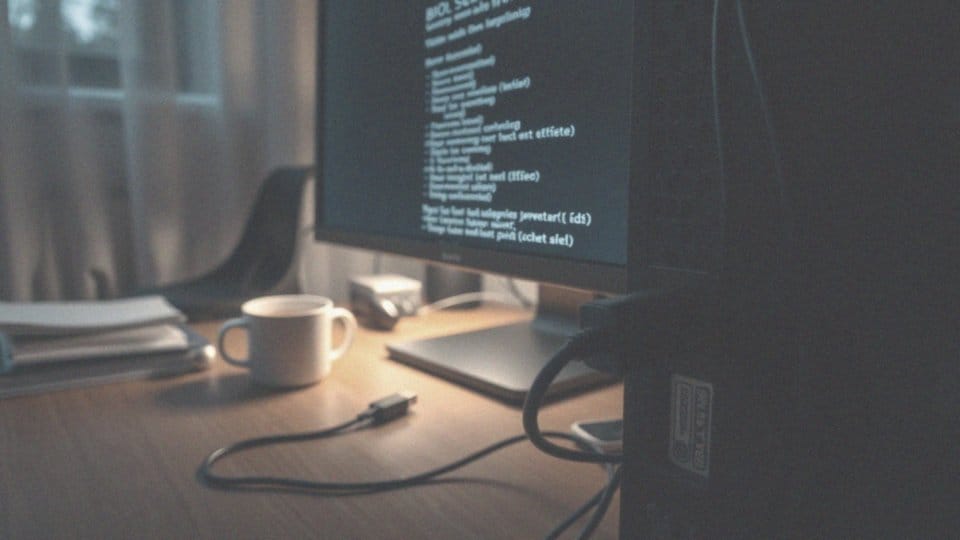
Aby przygotować BIOS do uruchomienia systemu z pendrive’a, wystarczy kilka prostych kroków. Najpierw włącz lub zrestartuj komputer, a następnie szybko naciśnij odpowiedni klawisz, aby wejść do BIOS-u. Zazwyczaj będzie to jeden z trzech klawiszy:
- Delete,
- F2,
- F12.
Kiedy już znajdziesz się w menu BIOS/UEFI, poszukaj sekcji zatytułowanej „Kolejność rozruchu” lub „Priorytet rozruchu”. Ustaw pendrive jako pierwsze urządzenie, które ma się uruchomić. W tym celu skorzystaj z klawiszy strzałek i potwierdź wybór klawiszem Enter. Pamiętaj, że przed tym krokiem pendrive musi być podłączony do komputera. Może się okazać, że konieczne będzie wyłączenie opcji Secure Boot oraz aktywowanie Legacy Boot lub CSM (Compatibility Support Module), co łatwo znaleźć w zaawansowanych ustawieniach BIOS-u.
Po wprowadzeniu niezbędnych zmian pamiętaj, aby zapisać nowe ustawienia; zwykle wymaga to naciśnięcia klawisza F10 i potwierdzenia wyboru. Jak wszystko przebiegnie pomyślnie, komputer uruchomi się z pendrive’a, co pozwoli na instalację systemu Windows 10.
Jak uruchomić instalatora z USB na komputerze bez systemu?
Aby zainstalować system operacyjny z pendrive’a na komputerze, musisz przejść przez kilka kluczowych kroków:
- upewnij się, że twój pendrive jest bootowalny i zawiera potrzebne pliki instalacyjne Windows 10,
- przystąp do konfiguracji BIOS-u, ustawiając pendrive jako pierwsze urządzenie rozruchowe,
- podłącz pendrive do portu USB, a następnie uruchom komputer ponownie.
Jeśli BIOS został skonfigurowany poprawnie, powinien załadować pendrive’a, a na ekranie zobaczysz instalator Windows 10. Jeśli nie zauważasz żadnych zmian, sprawdź:
- czy pendrive jest właściwie podłączony,
- czy ustawienia BIOS-u są odpowiednie.
Gdy zobaczysz ekran instalacyjny, wybierz język, format godziny i układ klawiatury. Następnie kliknij „Zainstaluj teraz” i postępuj zgodnie z wyświetlanymi instrukcjami. Nie zapomnij, że podczas instalacji konieczny będzie klucz licencyjny, dlatego trzymaj go w pobliżu. Po zakończeniu procesu instalacji komputer uruchomi się ponownie z nowego pendrive’a, a Ty będziesz mógł korzystać z Windows 10.
Jak przebiega proces instalacji systemu operacyjnego?

Instalacja systemu operacyjnego to proces składający się z kilku kluczowych etapów. Na początku:
- wybieramy preferowany język,
- ustalamy format czasu oraz waluty,
- konfigurujemy układ klawiatury.
Kolejnym krokiem jest akceptacja warunków licencji, co jest niezbędne, aby kontynuować. Potem przychodzi czas na wybór metody instalacji:
- możemy zdecydować się na aktualizację, jeżeli system był zainstalowany wcześniej,
- lub na instalację niestandardową, która umożliwia całkowite wyczyszczenie sprzętu.
W przypadku opcji niestandardowej, konieczne jest wskazanie odpowiedniej partycji do instalacji. Istnieje możliwość:
- usunięcia już istniejących partycji,
- stworzenia nowych,
- lub sformatowania tych, które są.
Jest to istotne w sytuacji, gdy chcemy rozpocząć od nowa. Wybór właściwej partycji ma kluczowe znaczenie dla sukcesu całego procesu. Po dokonaniu selekcji, instalator przystępuje do kopiowania plików systemowych na dysk twardy. Wraz z tym instalowane są także potrzebne funkcje i sterowniki.
Warto pamiętać, że komputer może uruchamiać się kilka razy z rzędu automatycznie, co jest całkowicie naturalne. Pełny proces instalacji to seria powtarzających się działań, które prowadzą do aktywacji nowego systemu na twoim komputerze. Dzięki temu użytkownik zyskuje pełną kontrolę nad urządzeniem oraz dostęp do nowoczesnych funkcji, jakie oferuje nowo zainstalowany system operacyjny.
Jakie są kroki do zakończenia procesu instalacji?
Po skopiowaniu plików i zainstalowaniu niezbędnych funkcji komputer automatycznie zrestartuje się. Użytkownik następnie przejdzie przez wstępną konfigurację systemu, podczas której musi wybrać odpowiedni region, czyli Polskę, oraz preferowany układ klawiatury.
Następnie przyjdzie czas na utworzenie konta użytkownika. Można zdecydować się na:
- konto Microsoft, gdzie wymagane będą adres e-mail oraz hasło,
- konto lokalne, które wiąże się z podaniem nazwy użytkownika, hasła oraz odpowiedzi na pytania pomocnicze, które pomogą w przyszłym odzyskiwaniu hasła.
Gdy te kroki zostaną zakończone, system dostosuje się do preferencji użytkownika. Należy mieć na uwadze, że być może będzie trzeba aktywować system, szczególnie jeśli używano klucza licencyjnego. Po zakończeniu wstępnej konfiguracji Windows 10 będzie gotowy do pracy. Użytkownik zyska możliwość natychmiastowego korzystania z urządzenia oraz jego pełnej funkcjonalności.
Cały proces jest szybki i intuicyjny, a dostępne wytyczne prowadzą przez każdy etap bez zbędnych trudności.
Co zrobić po zakończeniu instalacji Windows 10?
Po zainstalowaniu Windows 10 warto przeprowadzić kilka istotnych kroków, aby zapewnić płynne działanie systemu. Na początku należy zadbać o instalację kluczowych sterowników, które odnoszą się do:
- karty graficznej,
- dźwiękowej,
- sieciowej.
Można je łatwo znaleźć na stronie internetowej producenta komputera lub płyty głównej. Kolejnym ważnym etapem jest aktywacja systemu, poprzez wprowadzenie klucza licencyjnego, co pozwoli na korzystanie z pełni możliwości Windows. W tym kontekście nie można zapomnieć o zainstalowaniu dobrego programu antywirusowego, który stanowi pierwszą linię obrony przed różnorodnymi zagrożeniami.
Równocześnie warto zaktualizować system do jego najnowszej wersji. Wszystkie aktualizacje znajdują się w ustawieniach dotyczących zabezpieczeń oraz aktualizacji, a ich instalacja zapewnia dostęp do aktualnych poprawek oraz nowych funkcji. Na zakończenie, warto dostosować system do swoich indywidualnych potrzeb. Zainstalowanie ulubionych aplikacji czy zmiana ustawień języka oraz układu klawiatury mogą znacząco podnieść komfort korzystania z komputera. Właściwa konfiguracja systemu po instalacji Windows 10 jest kluczowa dla jego optymalnego działania.




